
कभी अपने माइक्रोसॉफ्ट वर्ड दस्तावेज़ में चारों ओर क्लिक करके और गलत जगह पर पाठ खींचने को समाप्त कर दिया? यदि ऐसा है, तो इसे रोकने के लिए पाठ के लिए खींचें और छोड़ना अक्षम करें। हम आपको दिखाएंगे कि शब्द में ऐसा कैसे करें।
शब्द में, अपने पाठ के लिए ड्रैग और ड्रॉप बंद करने का एक विकल्प है। जब आप इसे सक्षम करते हैं, तो आप ड्रैग और ड्रॉप द्वारा अपने टेक्स्ट को चारों ओर नहीं ले जा सकते हैं। यह आपको गलती से किसी भी पाठ को चारों ओर स्थानांतरित करने से रोकने में मदद करता है।
टेक्स्ट ड्रैग को अक्षम करने और Word में ड्रॉप कैसे करें
उस विकल्प को सक्षम करने के लिए, पहले, अपने विंडोज या मैक कंप्यूटर पर शब्द खोलें। अगर आप देखें [1 9] शब्द की शुरुआत स्क्रीन , नीचे दूसरे चरण पर जाएं। यदि आप शब्द की संपादन स्क्रीन देखते हैं, तो ऊपरी-बाएं कोने में, "फ़ाइल" पर क्लिक करें।
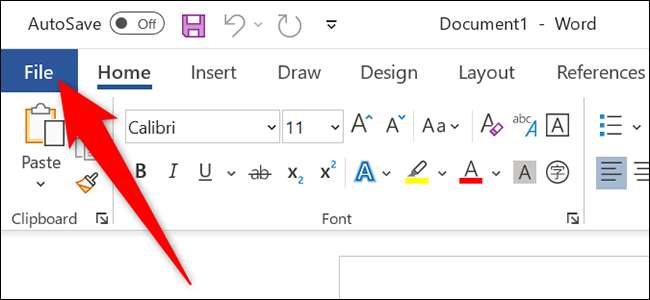
बाईं ओर वर्ड साइडबार में, "विकल्प" पर क्लिक करें।
टिप: [2 9] यदि आप "विकल्प" नहीं देखते हैं, तो इसे देखने के लिए "अधिक" पर क्लिक करें।
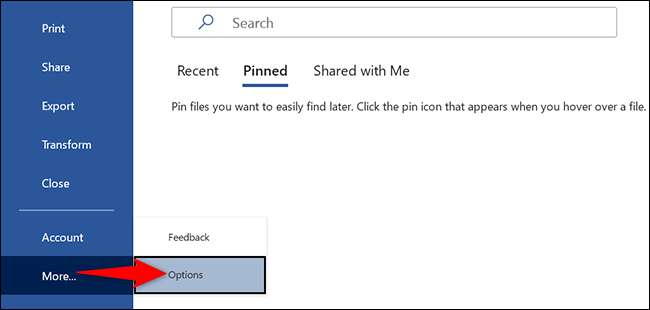
शब्द एक "शब्द विकल्प" विंडो खुल जाएगा। यहां, बाएं साइडबार में, "उन्नत" पर क्लिक करें।
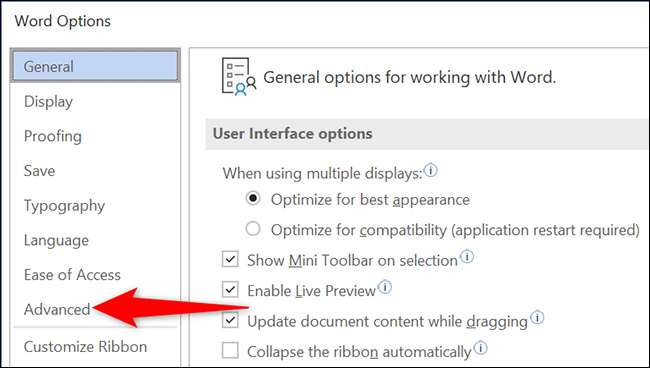
"शब्द विकल्प" विंडो के दाहिने फलक में, आपको एक "संपादन विकल्प" अनुभाग दिखाई देगा। इस खंड में, "पाठ को खींचने और छोड़ने के लिए अनुमति दें" विकल्प को अक्षम करें।
फिर, "शब्द विकल्प" विंडो के नीचे, "ठीक है" पर क्लिक करें।
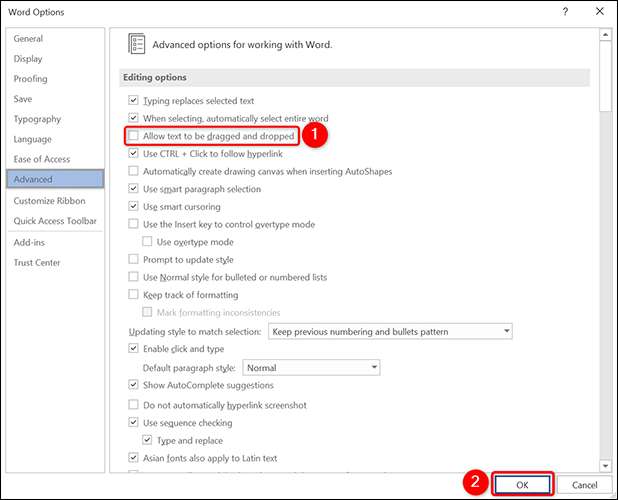
और बस। शब्द अब आपको ड्रैग और ड्रॉप, ड्रॉप, ड्रॉप करके पाठ को स्थानांतरित करने की अनुमति नहीं देगा आपके दस्तावेज़ों में आकस्मिक परिवर्तन ।
यदि आपको कभी भी सुविधा की आवश्यकता है, तो "शब्द विकल्प" विंडो पर, "टेक्स्ट को खींचने और छोड़ने और छोड़ने के लिए अनुमति दें" विकल्प सक्षम करें।
क्या आप जानते हैं कि आप कर सकते हैं स्वतंत्र रूप से चित्रों को स्थानांतरित करें अपने वर्ड दस्तावेज़ों में?
सम्बंधित: [2 9] माइक्रोसॉफ्ट वर्ड में चित्रों को कैसे स्थानांतरित करें [2 9]







